
Molaimid teagasc ar leith a léamh ina ndéantar cur síos ar mhodhanna éagsúla chun an micreafón a sheiceáil. Cuideoidh sé seo le tuiscint a fháil ar an dóigh a n-athraíonn na fuaime le linn cumraíochta roimh thús na cumarsáide i Skype. Is fearr an gléas a sheiceáil tar éis gach athraithe chun a fháil amach go díreach cén rogha a tharlaíonn sé a bheith is fearr.
Léigh tuilleadh: Seiceáil Micreafón i Windows 10
Céim 1: Paraiméadair Micreafón i Windows
Ag tosú le seiceáil a dhéanamh ar pharaiméadair ghinearálta na feiste taifeadta sa chóras oibriúcháin. Cinnteoidh sé seo go bhfeidhmíonn an micreafón de ghnáth agus go gcuireann sé an guth mar is gá.
- Chun é seo a dhéanamh, oscail an "Start" agus téigh go dtí an t-iarratas "Paraiméadair".
- Tugtar "córas" ar an gcéad aonad, ar chóir é a chliceáil.
- Tríd an bpainéal ar thaobh na láimhe clé, téigh go dtí an "fhuaim".
- Leathnaigh an roghchlár anuas "Roghnaigh Gléas Ionchuir" agus déan cinnte go bhfuil an guth nó an guth ón micreafón nasctha. Más gá, is féidir é a sheiceáil ar dheis san fhuinneog chéanna.
- Foinse go dtí an rannóg "paraiméadair ghaolmhara" agus cliceáil ar an bPainéal Rialaithe Fuaime le inscríbhinn cliceáil.
- Beidh roghchlár nua le feiceáil, atá freagrach as an bhfuaim a bhunú i bhfuinneoga. Anseo tá suim agat sa chluaisín "Taifead".
- Cliceáil faoi dhó ar an bhfeiste a d'úsáid tú chun a pharaiméadair a fheiceáil.
- Roghnaigh an cluaisín "Leibhéil".
- Coigeartaigh an toirt fhoriomlán agus a neartú ionas go mbeidh tú ag éisteacht go maith agus tú ag seiceáil an imeall.
- Ar an táb "Feabhsúcháin", tá feidhmeanna éagsúla ón soláthróir gléas. Is minic anseo is féidir leat an éifeacht a bhaineann le torann agus macalla a chosc. Bí cinnte go bhfuil tú ag tástáil na paraiméadair seo chun a fhíorú nach ndéanann siad difear do cháilíocht na fuaime.
- Ina theannta sin, déan cinnte go bhfuil an fhormáid socraithe de réir réamhshocraithe "2 chainéal, 16 giotán, 48000 Hz (DVD Diosca)". Uaireanta bíonn fadhbanna ag baint le formáidí eile ag baint úsáide as micreafón.
- Ar deireadh, tabhair aird ar an "Éist leis an bhfeiste" paraiméadar. Má ghníomhaíonn tú é, cloisfidh tú do ghuth in cluasáin nó trí chainteoirí, ar féidir é a úsáid freisin nuair a bhíonn tú ag tástáil fuaime.
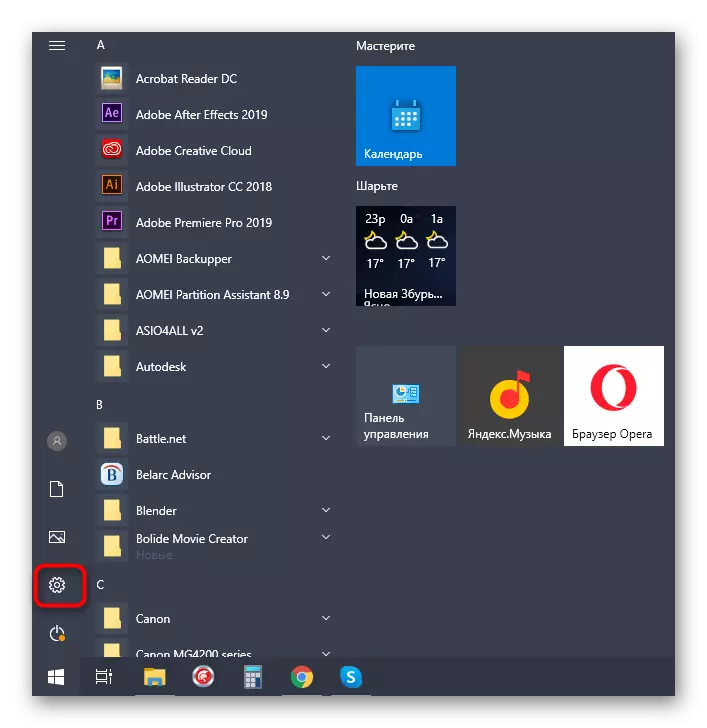
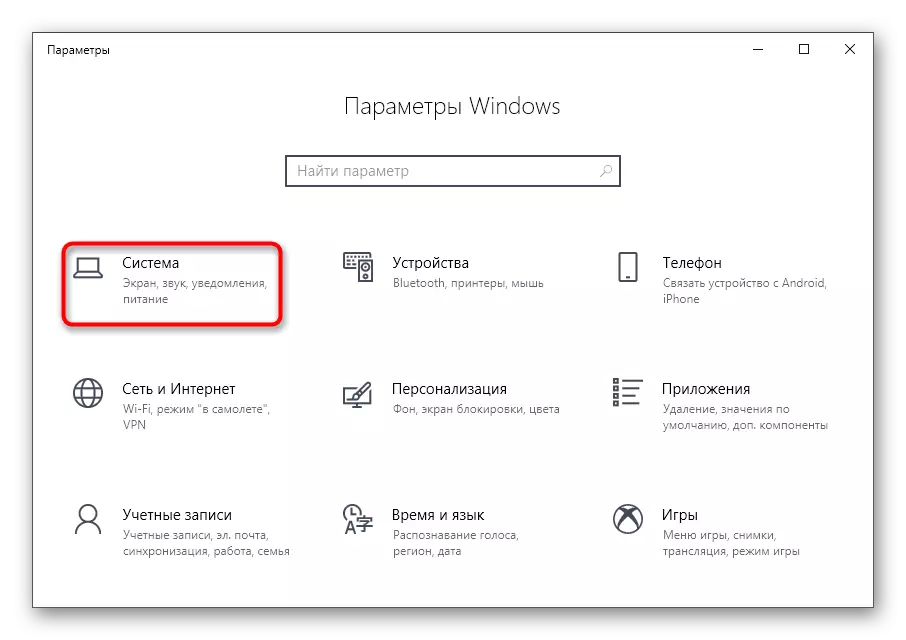
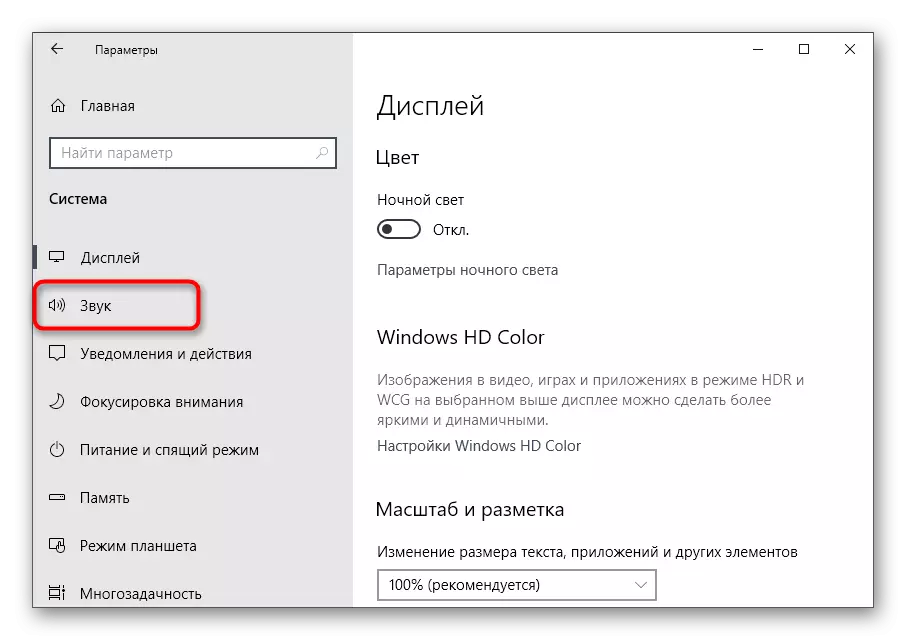
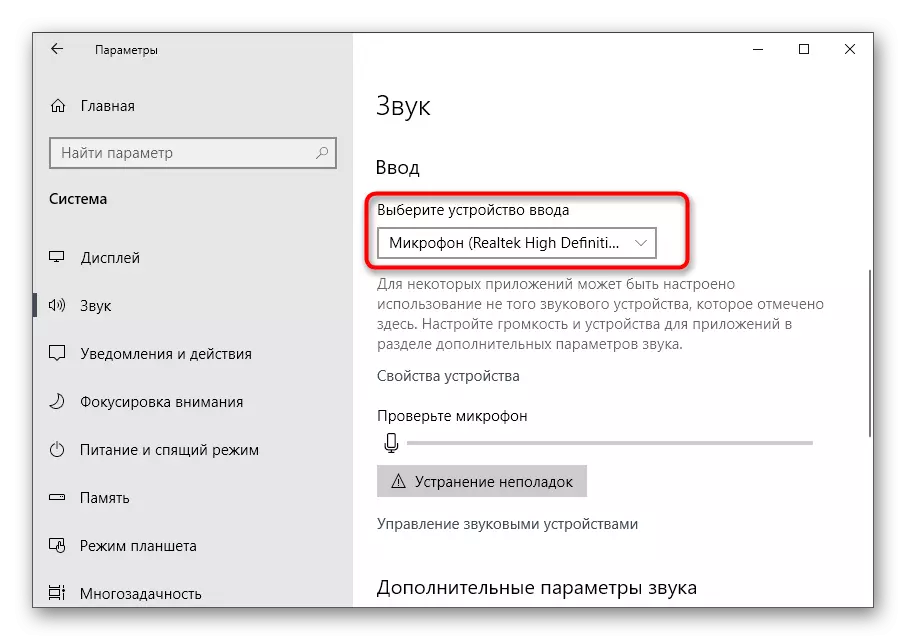
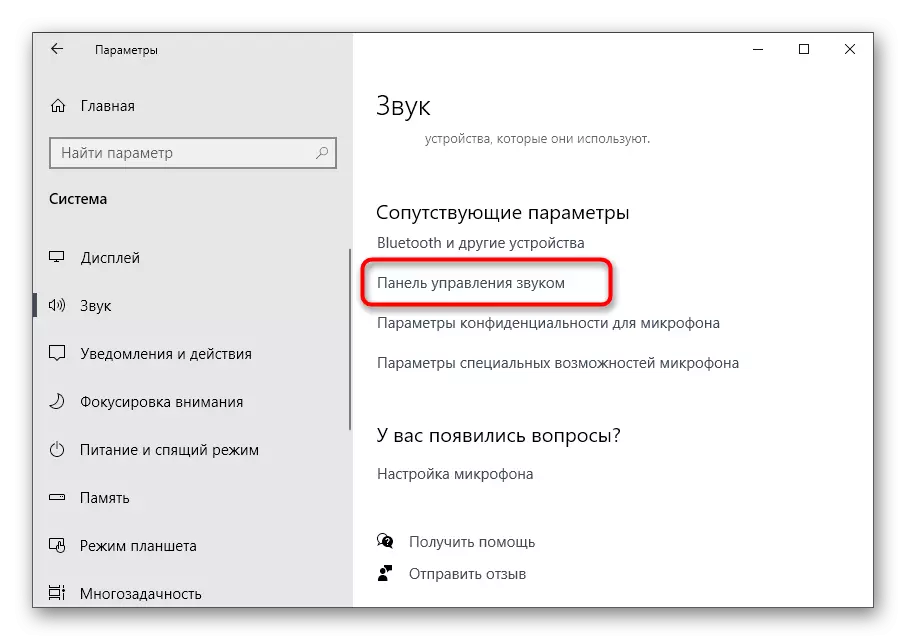
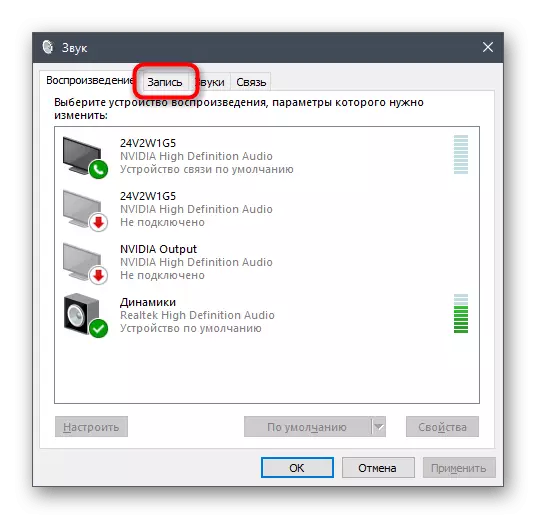
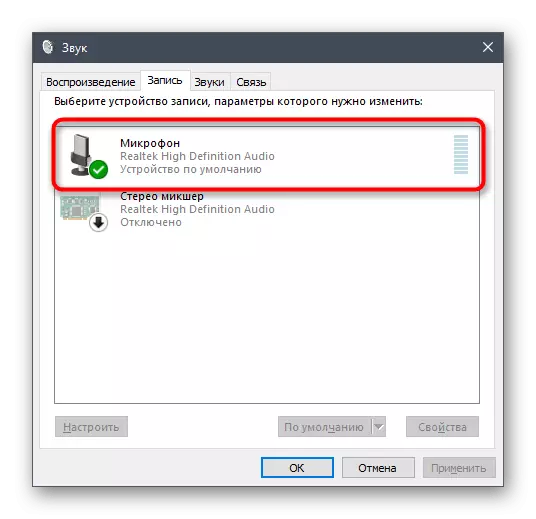
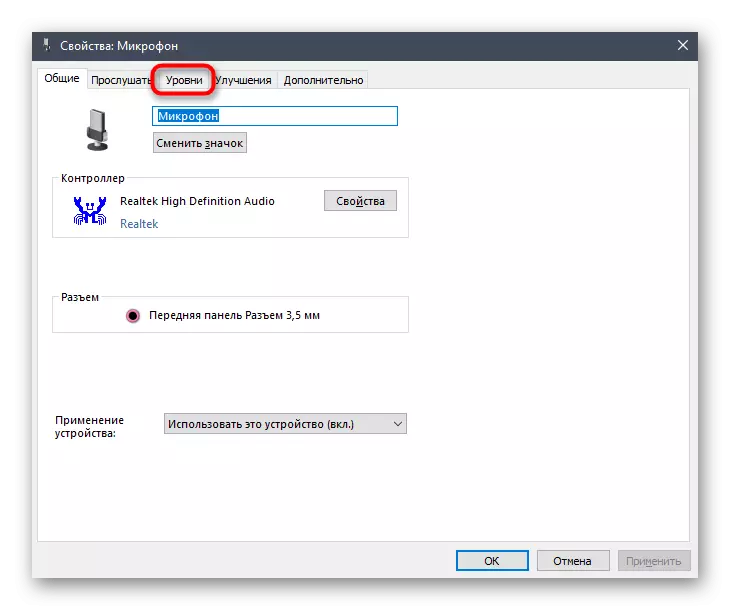
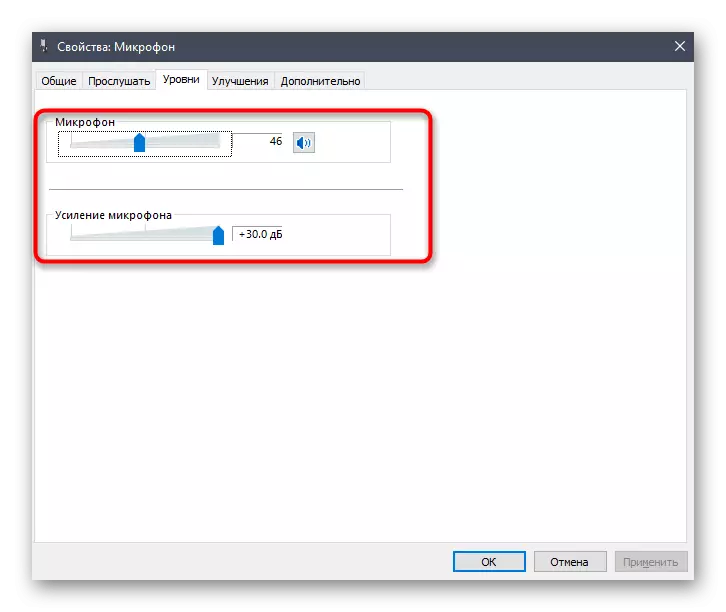
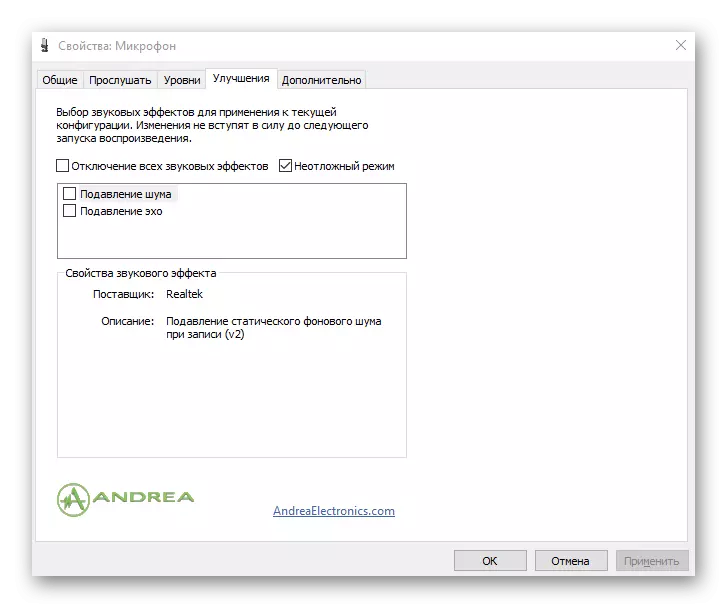

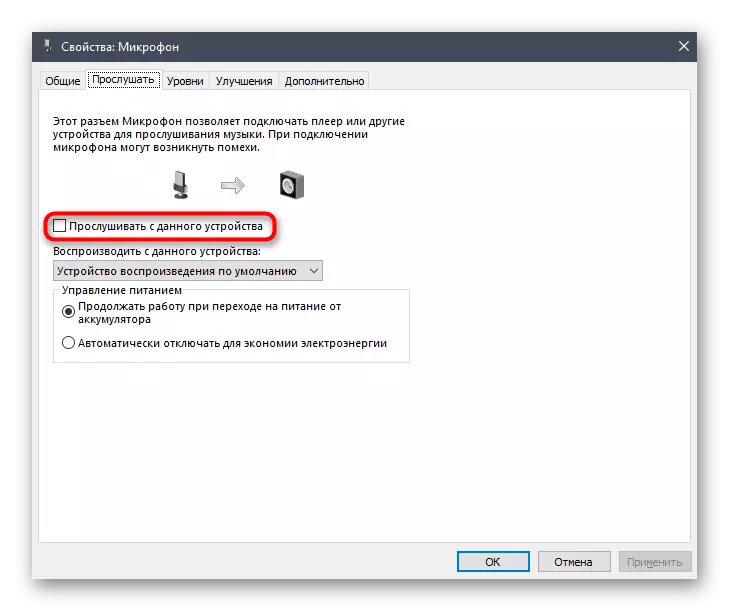
Críochnaítear na paraiméadair dhomhanda, agus i gcás gnáthoibríocht na feiste tar éis seiceáil, téigh ar aghaidh go dtí na céimeanna seo a leanas.
Céim 2: Paraiméadair Príobháideachta
Sula dtosaíonn tú Skype, ní mór duit a chinntiú freisin nach gcuireann na gnéithe slándála i Windows cosc ar úsáid an mhicreafóin sa chlár seo, ar shlí eile nach bhfaigheann sé é. Ní bhaineann sé seo ach leis an leagan is déanaí den chóras oibriúcháin, áit a ndéantar na paraiméadair rochtana a sheiceáil mar seo:
- San iarratas céanna "Paraiméadair" Roghnaigh "Príobháideacht".
- Scrollaigh ar chlé agus cliceáil ar an líne micreafón.
- Ceadaigh rochtain choiteann ar na hiarratais ar mhicreafón, ag gluaiseacht an lasc go dtí an suíomh inmhianaithe.
- Scrollaigh tríd an liosta agus déan cinnte go bhfuil os comhair an iarratais Skype, tá an lasc socraithe go "ar".
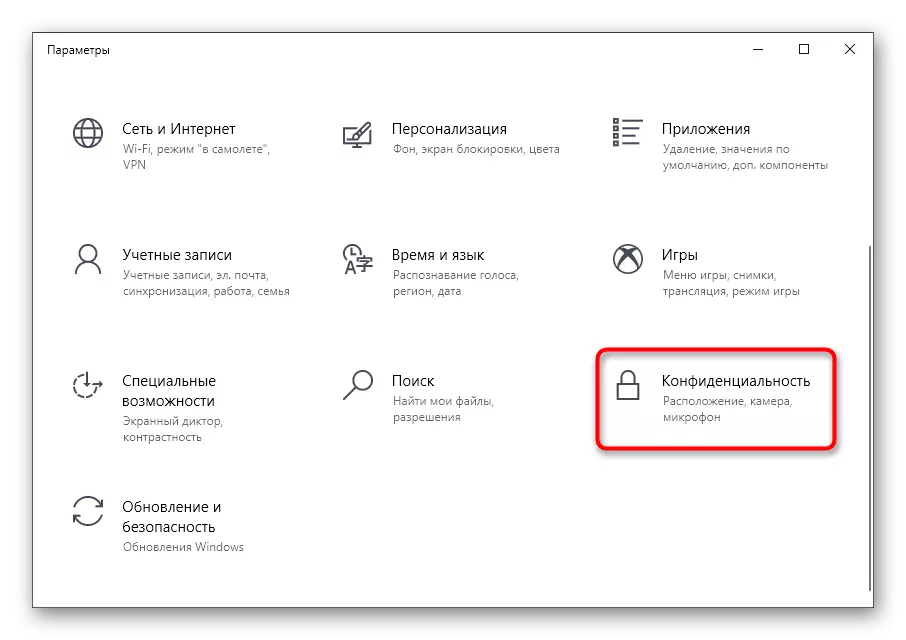
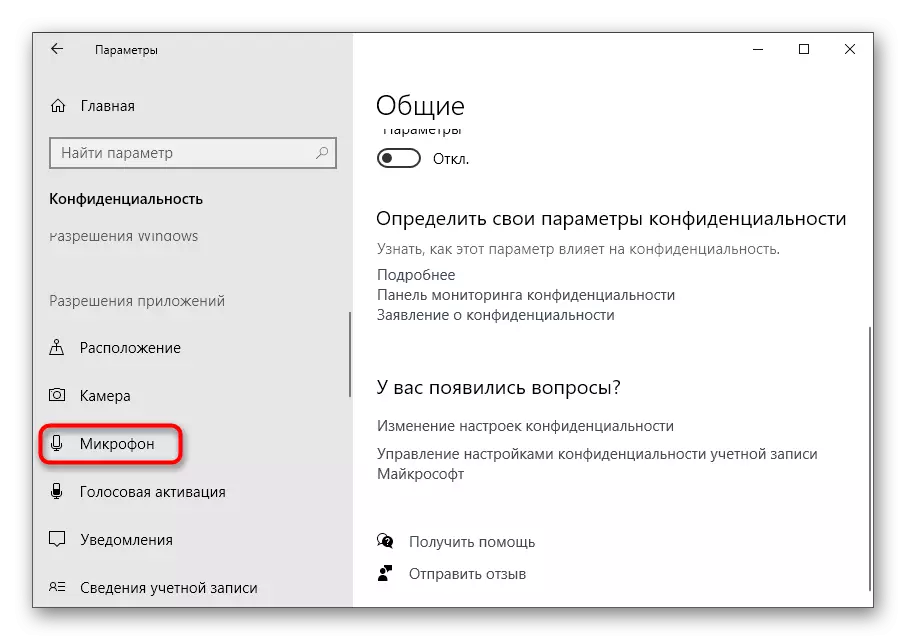
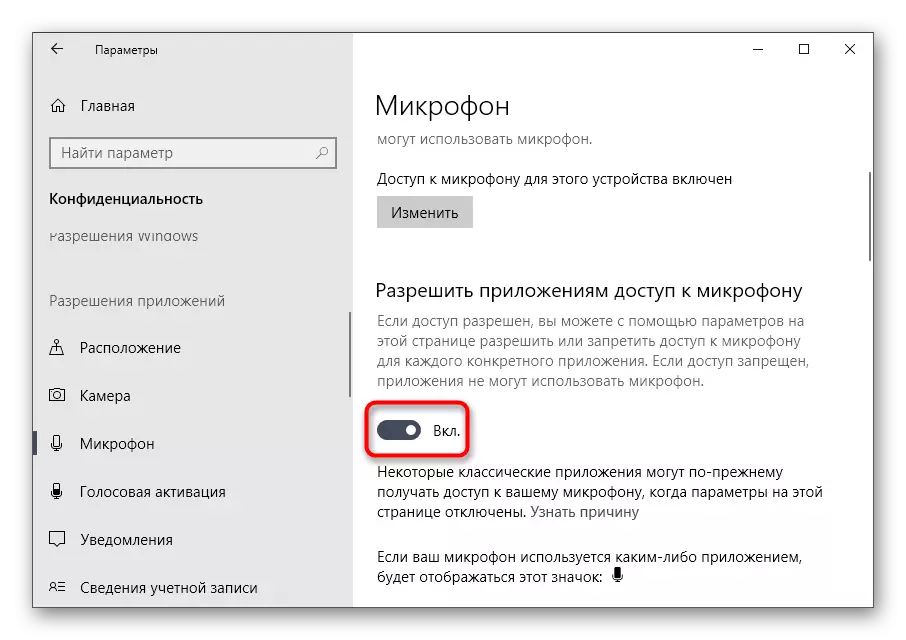
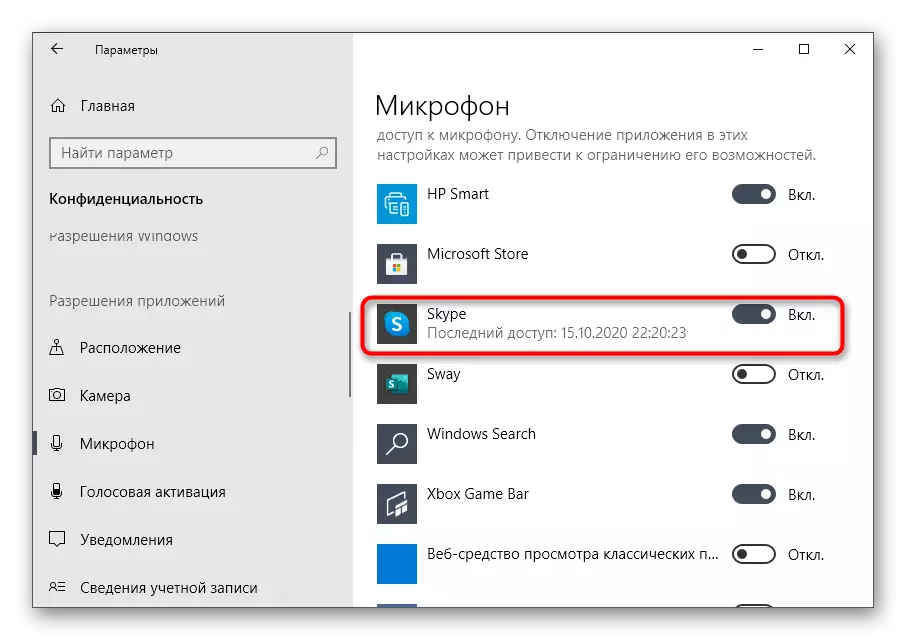
Dála an scéil, beidh ar an gcead céanna an cead céanna a shuiteáil don cheamara má tá sé ar intinn agat é a úsáid agus tú ag cumarsáid i Skype.
Céim 3: Socrú Micreafóin i Skype
Níl ann ach amháin chun paraiméadair na feiste taifeadta forimeallaigh sa chlár féin a sheiceáil. Chuige seo, sanntar roghchlár speisialta ann, áit a dtugann an t-úsáideoir roinnt feidhmeanna customizable.
- Rith Skype agus a údarú i do phróifíl. Ar thaobh na láimhe deise den leasainm, cliceáil ar an deilbhín i bhfoirm trí phointe cothrománacha agus roghnaigh "Settings" sa roghchlár comhthéacs.
- Téigh go dtí an rannóg "Fuaim agus Físeáin".
- Seiceáil go n-úsáideann an clár an micreafón ceart.
- Díchumasaigh an suíomh micreafón uathoibríoch más mian leat a toirt a athrú de láimh.
- Coigeartaigh an toirt tríd an sleamhnán a bhogadh ar an scáileán.
- Lean toirt an toirte agus an gléas á sheiceáil agat.
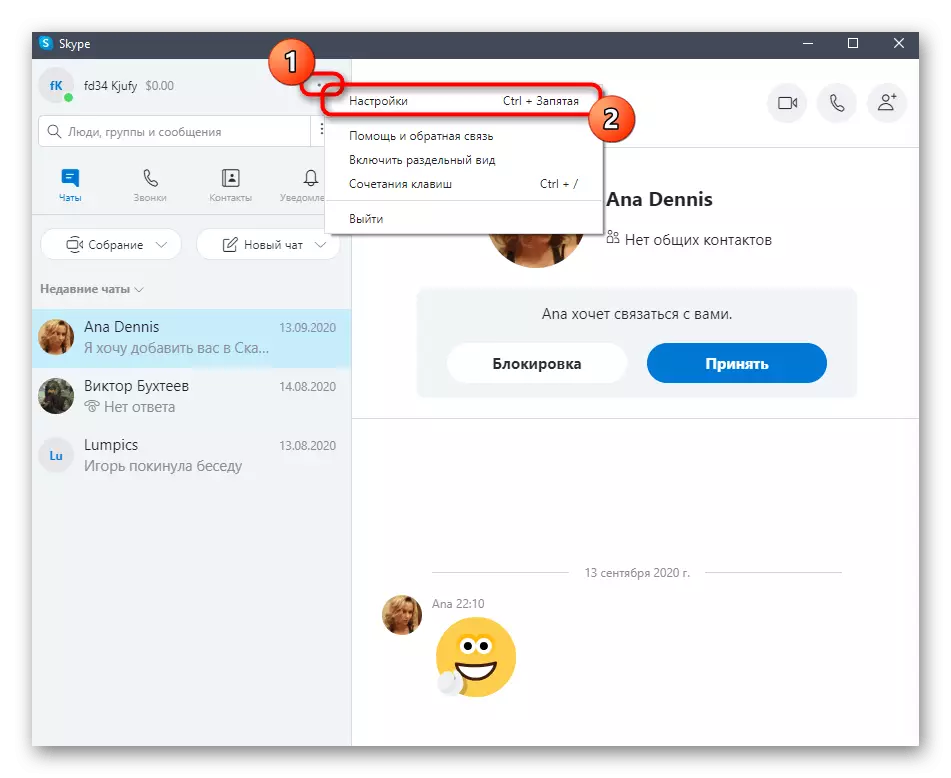
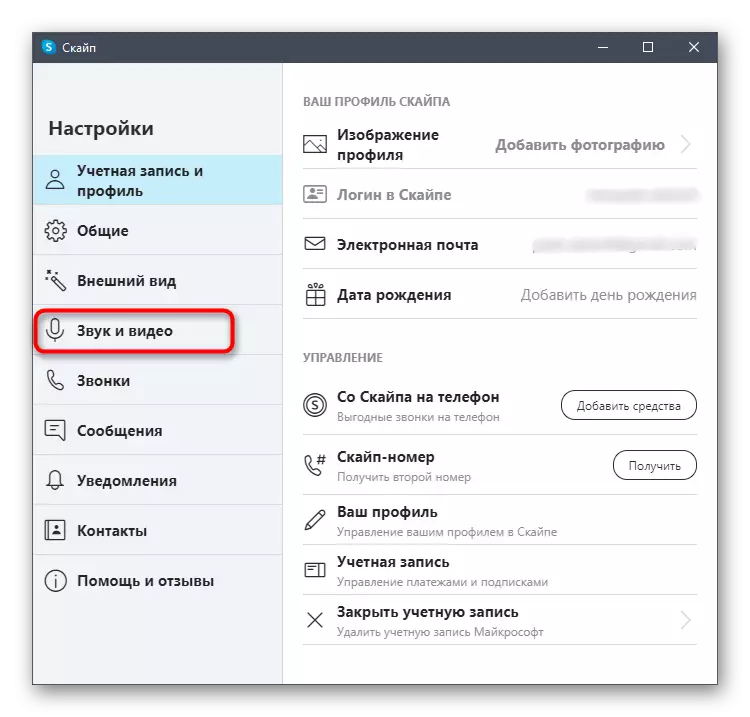
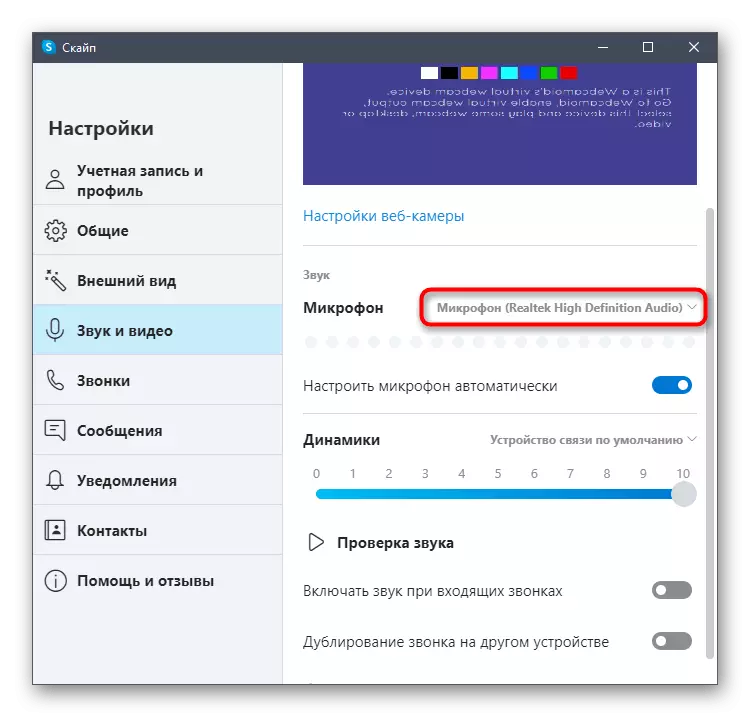
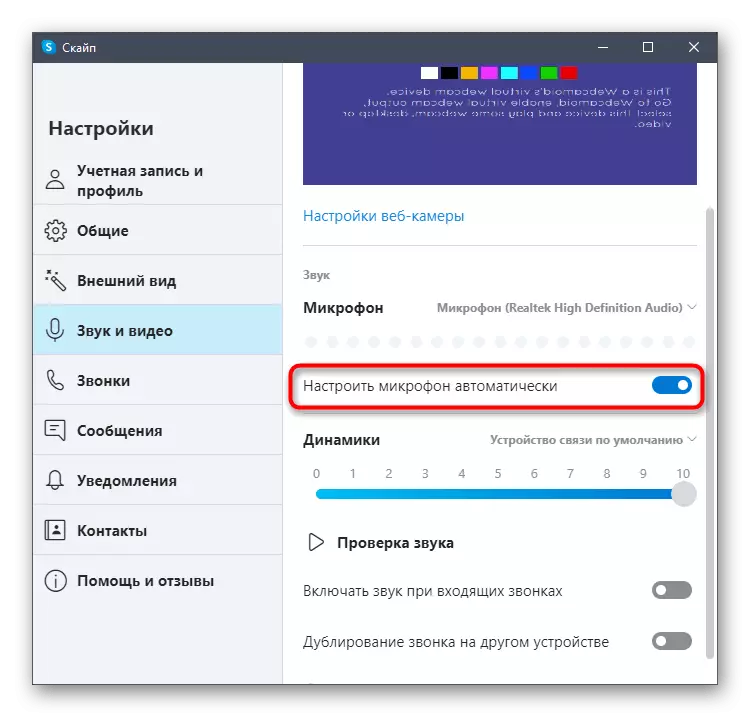
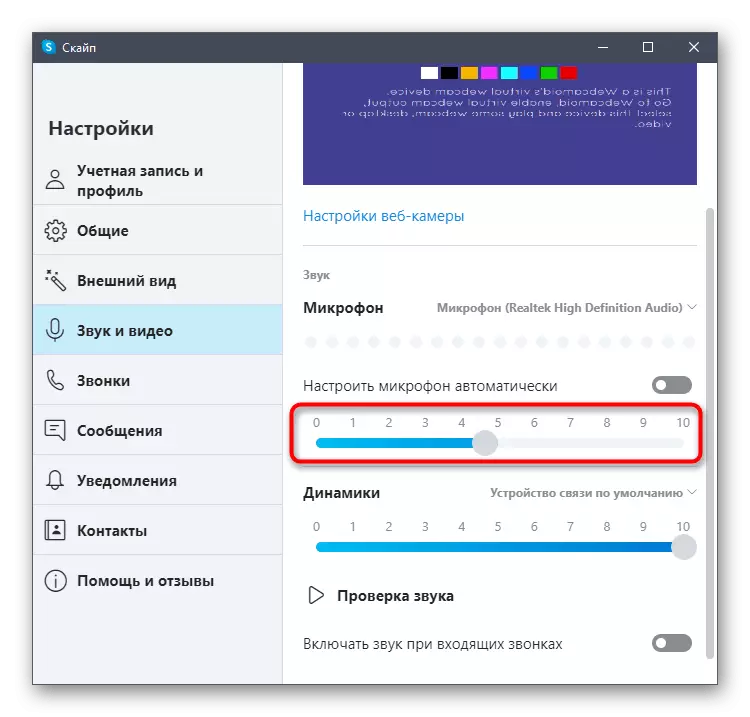
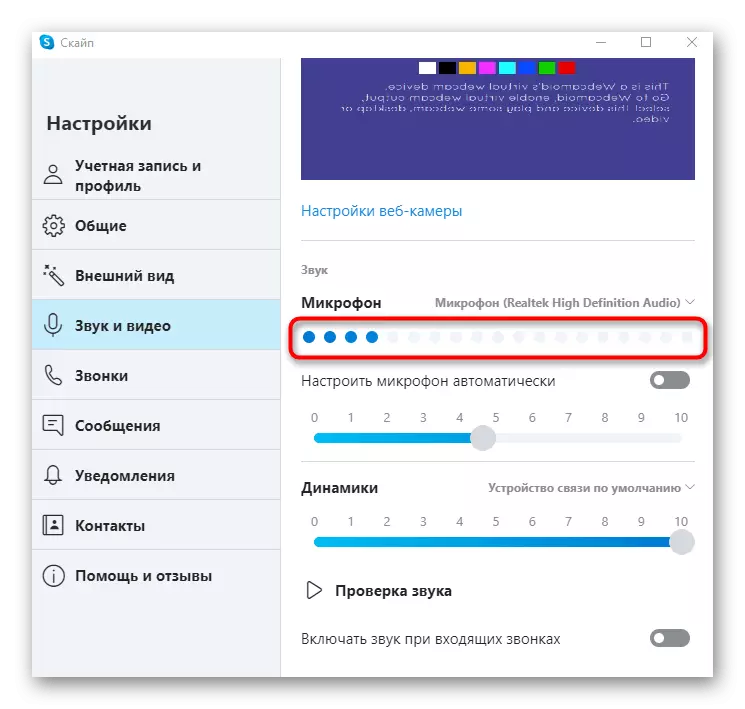
Má tá sé ar cheann de na céimeanna a tharla sé amach nach n-oibríonn an micreafón ar chor ar bith, cabhróidh tú le moltaí ó na hairteagail ar na naisc thíos. Cliceáil ar oiriúnacht chun tú féin a chur ar an eolas faoin ábhar.
Féach freisin:
Cad atá le déanamh mura n-oibríonn an micreafón i Skype
Tá an micreafón ceangailte, ach ní oibríonn sé i bhfuinneoga 10
